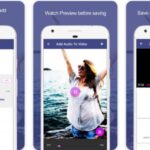Cara keluar akun gmail di iphone – Bosan dengan akun Gmail yang lama dan ingin memulai yang baru? Atau mungkin Anda ingin meminjamkan iPhone Anda kepada orang lain tanpa memberikan akses ke akun Gmail Anda? Apa pun alasannya, keluar dari akun Gmail di iPhone adalah proses yang mudah. Artikel ini akan memandu Anda melalui langkah-langkah yang perlu dilakukan untuk keluar dari akun Gmail di iPhone, baik melalui aplikasi Gmail maupun pengaturan iPhone.
Kami akan membahas cara keluar dari akun Gmail di iPhone, mulai dari aplikasi Gmail hingga pengaturan iPhone. Anda akan menemukan panduan langkah demi langkah yang mudah diikuti, disertai ilustrasi yang jelas dan tabel perbandingan untuk versi iOS yang berbeda. Selain itu, kami akan memberikan tips penting untuk mengamankan akun Gmail Anda setelah keluar dari iPhone.
Cara Keluar Akun Gmail di iPhone
Mengakses akun Gmail di iPhone memberikan kemudahan dalam mengelola email, kalender, dan kontak. Namun, terkadang Anda mungkin perlu keluar dari akun Gmail di iPhone, misalnya ketika Anda ingin beralih ke akun lain atau ketika Anda ingin meningkatkan privasi dan keamanan akun Anda. Berikut ini langkah-langkah yang dapat Anda ikuti untuk keluar dari akun Gmail di iPhone.
Langkah-Langkah Dasar Keluar dari Akun Gmail di iPhone
Keluar dari akun Gmail di iPhone relatif mudah. Berikut langkah-langkahnya:
- Buka aplikasi Gmail di iPhone Anda.
- Ketuk ikon profil Anda di sudut kiri atas layar.
- Pilih “Keluar” atau “Keluar dari akun” pada menu yang muncul.
- Konfirmasi bahwa Anda ingin keluar dari akun Gmail.
Setelah Anda keluar, Anda akan diminta untuk masuk kembali ke akun Gmail jika Anda ingin mengaksesnya lagi.
Ilustrasi Langkah Keluar dari Akun Gmail di iPhone
Berikut ilustrasi langkah-langkah keluar dari akun Gmail di iPhone:
- Gambar 1: Tampilan aplikasi Gmail dengan ikon profil di sudut kiri atas layar.
- Gambar 2: Menu yang muncul setelah Anda mengetuk ikon profil, dengan opsi “Keluar” atau “Keluar dari akun”.
- Gambar 3: Konfirmasi keluar dari akun Gmail dengan mengetuk “Keluar” atau “Ya”.
Gambar-gambar tersebut menunjukkan proses keluar dari akun Gmail di iPhone secara visual, sehingga memudahkan Anda untuk mengikuti langkah-langkahnya.
Perbedaan Cara Keluar di Berbagai Versi iOS
Cara keluar dari akun Gmail di iPhone dapat sedikit berbeda tergantung pada versi iOS yang Anda gunakan. Berikut tabel yang membandingkan cara keluar dari akun Gmail di iPhone dengan versi iOS yang berbeda:
| Versi iOS | Cara Keluar |
|---|---|
| iOS 15 | Ketuk ikon profil, lalu pilih “Keluar” atau “Keluar dari akun”. |
| iOS 16 | Ketuk ikon profil, lalu pilih “Keluar” atau “Keluar dari akun”. |
Meskipun ada sedikit perbedaan antar versi iOS, secara umum langkah-langkah keluar dari akun Gmail tetap sama. Anda dapat dengan mudah menyesuaikan langkah-langkah tersebut berdasarkan versi iOS yang Anda gunakan.
Tips Meningkatkan Keamanan Akun Gmail Setelah Keluar dari iPhone
Setelah Anda keluar dari akun Gmail di iPhone, ada beberapa tips yang dapat Anda ikuti untuk meningkatkan keamanan akun Anda:
- Ubah kata sandi akun Gmail Anda secara berkala.
- Aktifkan verifikasi dua faktor untuk akun Gmail Anda.
- Keluar dari semua perangkat yang tidak Anda gunakan lagi untuk mengakses akun Gmail Anda.
- Periksa aktivitas akun Gmail Anda secara berkala untuk mendeteksi aktivitas yang mencurigakan.
Dengan mengikuti tips ini, Anda dapat meningkatkan keamanan akun Gmail Anda dan meminimalkan risiko akses yang tidak sah.
Keluar dari Akun Gmail di Aplikasi Gmail
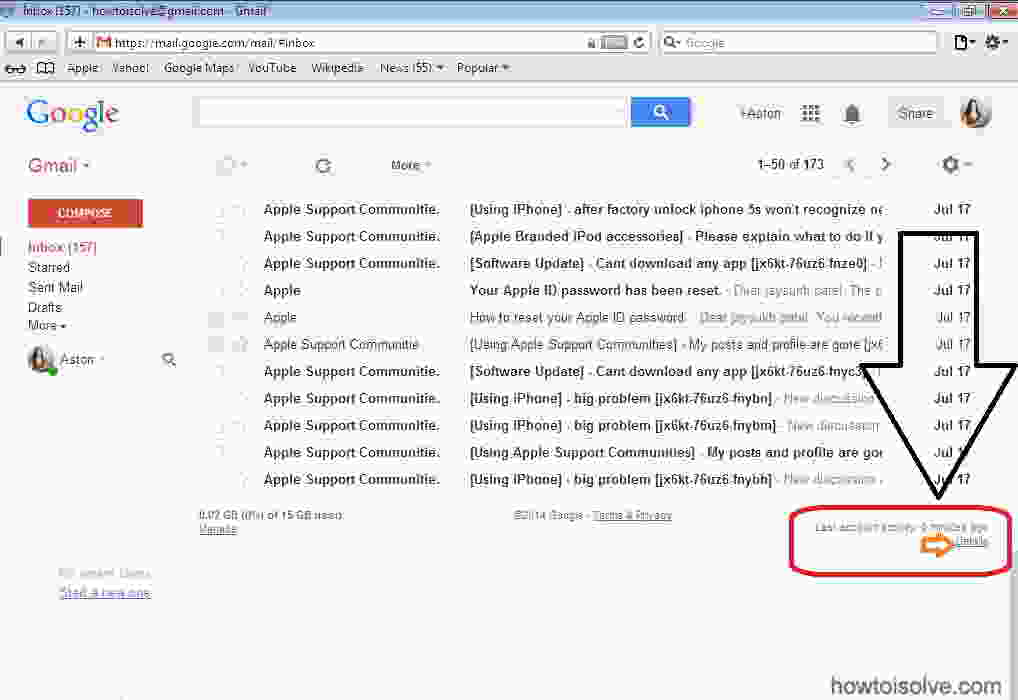
Selain melalui pengaturan iPhone, Anda juga dapat keluar dari akun Gmail melalui aplikasi Gmail di iPhone. Proses ini memungkinkan Anda untuk keluar dari akun Gmail secara langsung di aplikasi, tanpa harus mengakses pengaturan perangkat. Keluar dari akun Gmail di aplikasi Gmail memberikan kontrol yang lebih spesifik atas akun yang Anda gunakan, terutama jika Anda memiliki beberapa akun Gmail yang aktif di iPhone.
Keluar dari Akun Gmail di Aplikasi Gmail
Berikut adalah langkah-langkah untuk keluar dari akun Gmail melalui aplikasi Gmail di iPhone:
- Buka aplikasi Gmail di iPhone.
- Ketuk ikon profil Anda di pojok kiri atas layar.
- Pilih “Kelola akun”.
- Pilih akun Gmail yang ingin Anda keluar.
- Ketuk “Keluar dari akun”.
- Konfirmasi dengan memilih “Keluar”.
Anda sekarang telah keluar dari akun Gmail yang dipilih di aplikasi Gmail. Proses ini hanya akan mengeluarkan Anda dari aplikasi Gmail, bukan dari akun Gmail di iPhone secara keseluruhan. Untuk keluar dari akun Gmail di iPhone secara keseluruhan, Anda perlu mengakses pengaturan iPhone.
Perbedaan Keluar dari Akun Gmail di Aplikasi Gmail dan Pengaturan iPhone
Keluar dari akun Gmail di aplikasi Gmail dan pengaturan iPhone memiliki perbedaan yang signifikan. Keluar dari aplikasi Gmail hanya akan mengeluarkan Anda dari aplikasi Gmail, sedangkan keluar dari pengaturan iPhone akan mengeluarkan Anda dari akun Gmail di semua aplikasi yang menggunakan akun tersebut, termasuk aplikasi Gmail.
Contohnya, jika Anda keluar dari akun Gmail di aplikasi Gmail, Anda masih dapat mengakses email Anda di aplikasi Mail di iPhone. Namun, jika Anda keluar dari akun Gmail di pengaturan iPhone, Anda tidak akan dapat mengakses email Anda di aplikasi Mail atau aplikasi lain yang menggunakan akun Gmail tersebut.
Keluar dari Akun Gmail di Pengaturan iPhone: Cara Keluar Akun Gmail Di Iphone
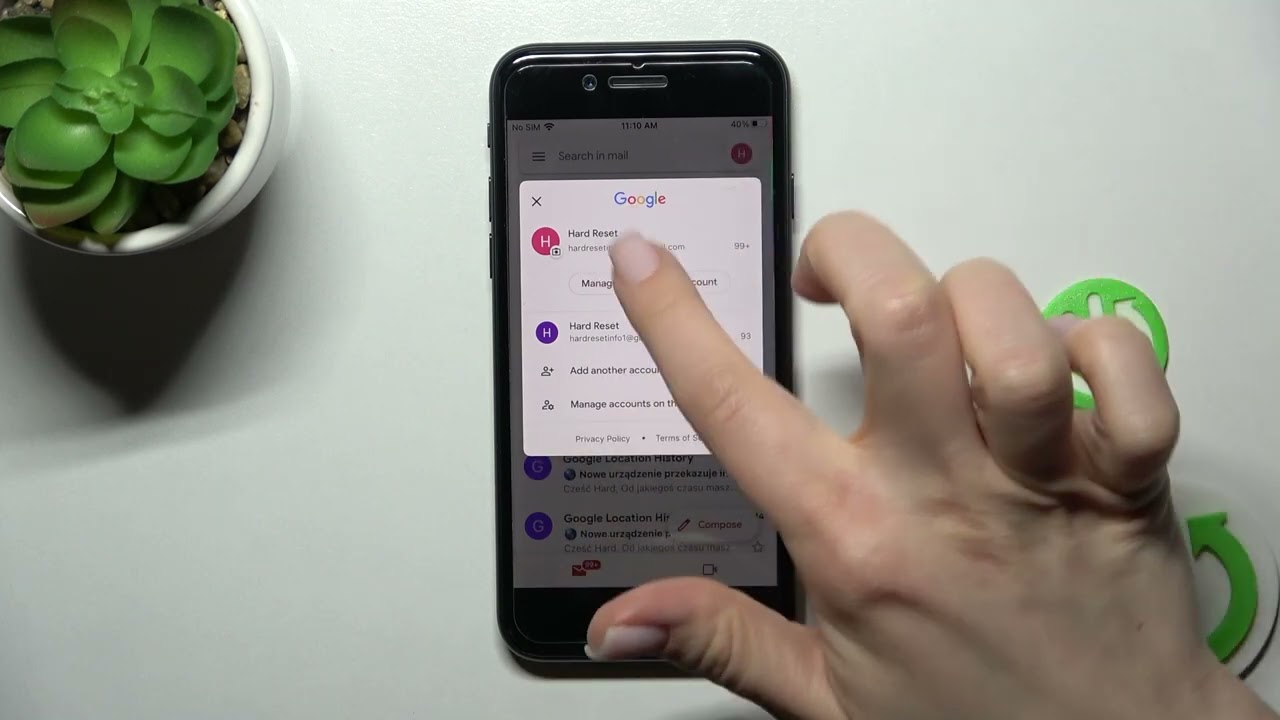
Selain keluar dari akun Gmail di aplikasi Gmail, Anda juga dapat melakukannya melalui pengaturan iPhone. Cara ini mungkin diperlukan jika Anda mengalami masalah dengan aplikasi Gmail atau ingin menghapus akun Gmail dari perangkat Anda sepenuhnya.
Keluar dari Akun Gmail di Pengaturan iPhone
Berikut adalah langkah-langkah untuk keluar dari akun Gmail di pengaturan iPhone:
- Buka aplikasi “Pengaturan” di iPhone Anda.
- Gulir ke bawah dan ketuk “Gmail”.
- Ketuk nama akun Gmail yang ingin Anda keluar.
- Gulir ke bawah dan ketuk “Hapus Akun”.
- Konfirmasi dengan mengetuk “Hapus Akun” lagi.
Setelah Anda keluar dari akun Gmail, semua data yang terkait dengan akun tersebut akan dihapus dari perangkat Anda. Anda akan diminta untuk masuk kembali jika Anda ingin menggunakan akun Gmail di perangkat Anda lagi.
Perbedaan Keluar dari Akun Gmail di Aplikasi dan Pengaturan iPhone
| Fitur | Keluar dari Aplikasi Gmail | Keluar dari Pengaturan iPhone |
|---|---|---|
| Lokasi | Aplikasi Gmail | Pengaturan iPhone |
| Dampak | Keluar dari akun Gmail di aplikasi Gmail, tetapi data akun tetap ada di perangkat | Menghapus akun Gmail dan semua data terkait dari perangkat |
| Kegunaan | Untuk beralih akun atau keluar dari aplikasi Gmail | Untuk menghapus akun Gmail dari perangkat |
Keluar dari Akun Gmail di Pengaturan iPhone dengan Versi iOS yang Berbeda, Cara keluar akun gmail di iphone
Proses keluar dari akun Gmail di pengaturan iPhone umumnya sama untuk semua versi iOS. Namun, beberapa opsi dan tata letak mungkin sedikit berbeda. Berikut adalah contoh keluar dari akun Gmail di pengaturan iPhone dengan versi iOS 15 dan iOS 16:
iOS 15
Pada iOS 15, Anda dapat keluar dari akun Gmail dengan mengikuti langkah-langkah yang sama seperti di atas. Anda mungkin menemukan bahwa opsi “Hapus Akun” terletak di bagian bawah pengaturan akun Gmail.
iOS 16
Pada iOS 16, Anda mungkin menemukan bahwa opsi “Hapus Akun” terletak di bagian atas pengaturan akun Gmail. Namun, langkah-langkah lainnya tetap sama.
Keamanan Akun Gmail setelah Keluar
Keluar dari akun Gmail di iPhone Anda mungkin terasa seperti langkah sederhana, tetapi langkah ini memiliki implikasi keamanan yang signifikan. Ketika Anda keluar dari akun Gmail, Anda secara efektif memutuskan koneksi antara perangkat Anda dan akun Google Anda, yang berarti bahwa akses ke data sensitif seperti email, kontak, dan file Google Drive Anda akan dibatasi. Ini adalah langkah penting untuk menjaga keamanan akun Gmail Anda, terutama jika Anda berbagi perangkat dengan orang lain atau jika perangkat Anda hilang atau dicuri.
Tips Mengamankan Akun Gmail setelah Keluar
Ada beberapa langkah penting yang dapat Anda ambil untuk mengamankan akun Gmail Anda setelah keluar dari iPhone. Berikut adalah beberapa tips yang dapat Anda terapkan:
- Ubah Kata Sandi: Setelah keluar dari akun Gmail, segera ubah kata sandi akun Anda. Ini adalah langkah pertama yang penting untuk mencegah akses tidak sah ke akun Anda, terutama jika perangkat Anda telah digunakan oleh orang lain.
- Aktifkan Verifikasi Dua Faktor: Verifikasi dua faktor menambahkan lapisan keamanan ekstra dengan meminta kode verifikasi yang dikirim ke perangkat Anda setiap kali Anda masuk ke akun Anda. Ini membuat akun Anda lebih aman karena bahkan jika seseorang mendapatkan akses ke kata sandi Anda, mereka masih membutuhkan kode verifikasi untuk masuk.
- Hapus Data Akun: Jika Anda tidak lagi memerlukan akses ke akun Gmail Anda di iPhone, Anda dapat menghapus data akun yang tersimpan di perangkat Anda. Ini termasuk data seperti email, kontak, dan file Google Drive. Anda dapat melakukan ini dengan pergi ke pengaturan akun Gmail Anda dan memilih opsi untuk menghapus data akun.
Pentingnya Keamanan Akun Gmail
“Keamanan akun Gmail sangat penting karena akun ini berisi informasi pribadi dan sensitif, termasuk email, kontak, dan file Google Drive. Jika akun Gmail Anda diretas, orang yang tidak berwenang dapat mengakses informasi ini, yang dapat menyebabkan pencurian identitas, kerugian finansial, dan kerusakan reputasi.”
Contoh skenario: Bayangkan Anda keluar dari akun Gmail di iPhone Anda dan lupa untuk mengubah kata sandi. Kemudian, seseorang menemukan iPhone Anda dan dapat mengakses akun Gmail Anda tanpa perlu memasukkan kata sandi. Orang tersebut dapat membaca email Anda, melihat kontak Anda, dan bahkan mengakses file Google Drive Anda. Ini adalah skenario yang menakutkan, tetapi dapat dihindari dengan mengambil langkah-langkah keamanan yang tepat.
Terakhir
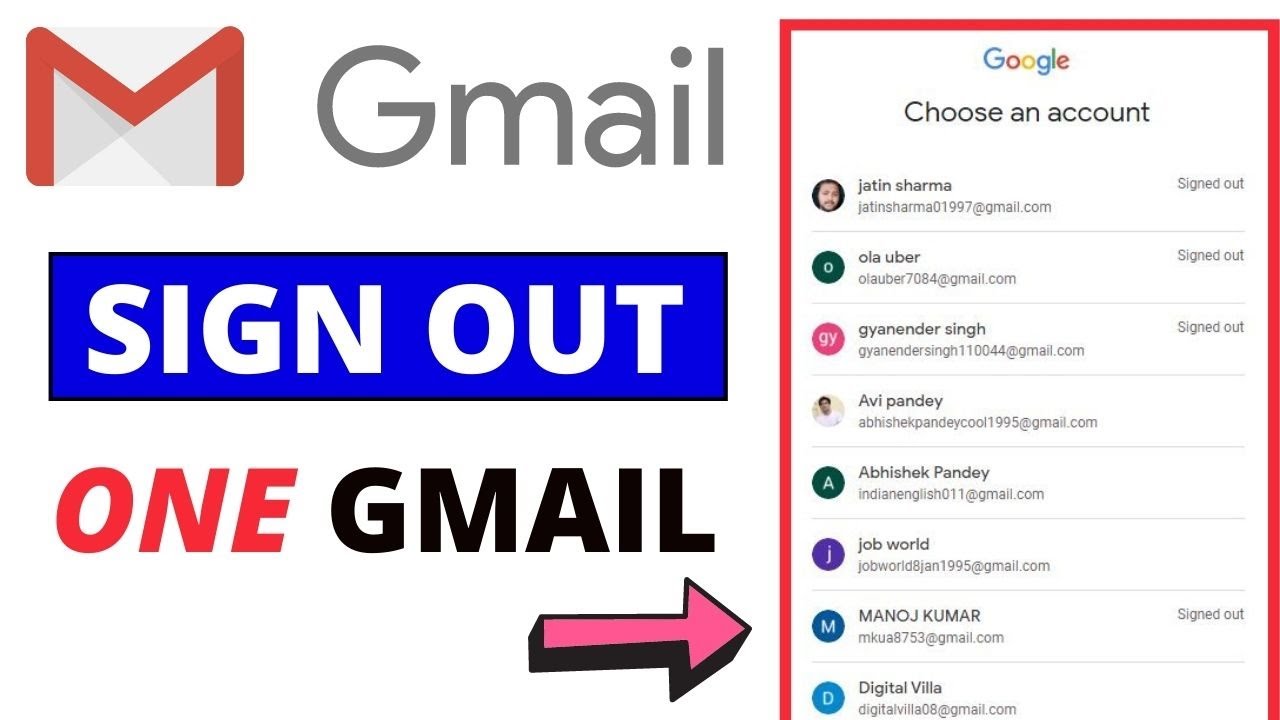
Keluar dari akun Gmail di iPhone adalah proses yang sederhana dan dapat dilakukan dengan mudah melalui aplikasi Gmail atau pengaturan iPhone. Ingatlah untuk mengamankan akun Gmail Anda setelah keluar, dengan mengubah kata sandi dan mengaktifkan verifikasi dua faktor. Dengan mengikuti langkah-langkah yang telah dijelaskan, Anda dapat dengan mudah keluar dari akun Gmail di iPhone dan menjaga keamanan akun Anda.
Pertanyaan yang Sering Diajukan
Apakah saya harus keluar dari akun Gmail di aplikasi Gmail dan pengaturan iPhone?
Ya, untuk keluar sepenuhnya dari akun Gmail di iPhone, Anda perlu keluar dari aplikasi Gmail dan juga pengaturan iPhone.
Apakah saya akan kehilangan data Gmail saya setelah keluar dari iPhone?
Tidak, data Gmail Anda akan tetap tersimpan di server Google. Keluar dari iPhone hanya akan menghapus akses ke akun Gmail Anda di perangkat tersebut.
Apa yang terjadi jika saya lupa kata sandi akun Gmail saya setelah keluar dari iPhone?
Anda dapat mengatur ulang kata sandi akun Gmail Anda melalui situs web Google. Anda akan diminta untuk memasukkan alamat email pemulihan atau nomor telepon yang terkait dengan akun Anda.